Android'de LineageOS Nasıl Kurulur
Yayınlanan: 2022-01-29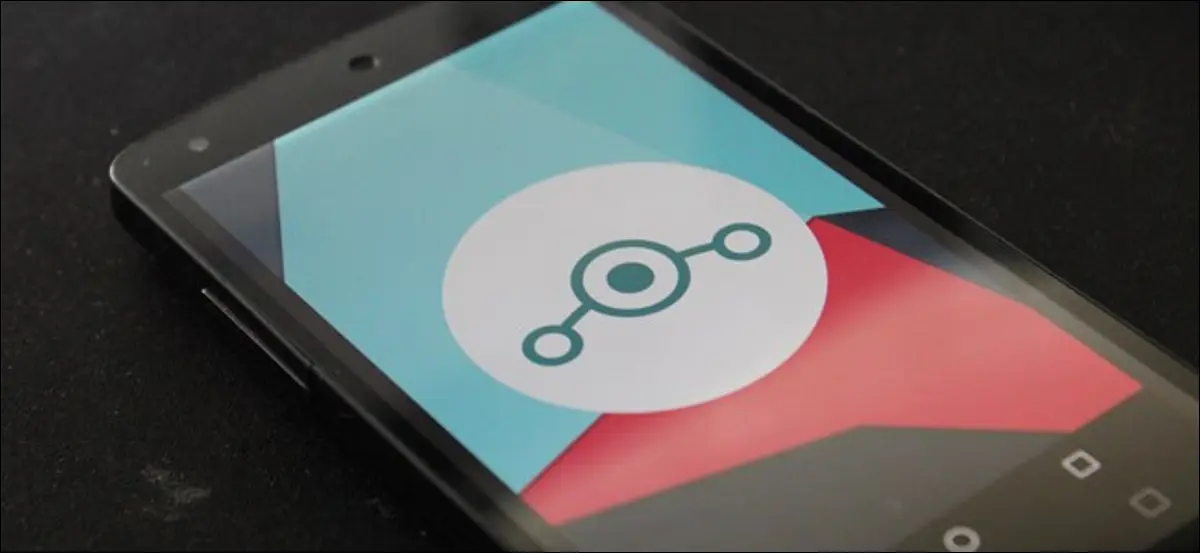
Telefonunuza özel bir ROM ile yeni bir hayat vermeyi düşünüyorsanız, LineageOS bugün mevcut olan en popüler olanlardan biridir. İşte bu ROM'u telefonunuza yükleme hakkında bilmeniz gereken her şey.
Adım Sıfır: Cihazınızın (ve Bilgisayarınızın) Kullanıma Hazır Olduğundan Emin Olun
Aşırı heveslenmeden ve bir komut satırına bir şeyler atmaya başlamadan önce, başlamak için ihtiyacınız olan her şeye sahip olduğunuzdan emin olmanız gerekir - telefonunuzun bir ROM'u almaya hazır olup olmadığı da dahil.
Yani, ilk önce ilk şeyler: Telefonunuz uyumlu mu? Telefonunuz için özel olarak tasarlanmış bir Lineage yapısı olduğundan emin olmanız gerekir. Lineage indirme sayfasına gidin, telefonunuzun üreticisini seçin ve ardından modelinizi bulun. Eğer oradaysa, şanslısınız: Lineage telefonunuzu destekliyor.
Çoğu Samsung Galaxy modelinde olduğu gibi, telefonunuzun birden fazla çeşidi varsa bunun biraz araştırma gerektirebileceğini belirtmekte fayda var. Bu durumda, ahize kod adı ve işlemci bilgilerinin telefonunuzla eşleştiğinden emin olmak isteyeceksiniz. Bu bilgiyi telefonunuzun Lineage indirme sayfasında bulabilirsiniz.
Lineage'ın telefonunuz için gerçekten bir yapıya sahip olduğunu onayladıktan sonra, bilgisayarınızın sizi gitmeniz gereken yere götürmek için ihtiyaç duyduğu her şeye sahip olduğundan emin olmanız gerekir: ADB ve Fastboot. ADB'ye başlamak için mükemmel bir rehberimiz var, bu yüzden başlamadan önce kesinlikle okumanız önerilir.
İLGİLİ: Android Hata Ayıklama Köprüsü Yardımcı Programı olan ADB Nasıl Kurulur ve Kullanılır
Tüm bunların dışında, Lineage'ı telefonunuza yüklemeden önce yapmanız gereken son bir şey var: kilidi açılmış bir önyükleyici veya uyumlu bir geçici çözüm. Pek çok telefonda uygulanan güvenlik önlemlerini aşmak çok zor olduğundan, bu muhtemelen tüm sürecin en zor kısmıdır (yani telefon modelinize bağlı olarak).
Telefonunuz bootloader kilidini açmayı destekliyorsa, bunu yapmanın en kolay yolu bu olacaktır ve bu kılavuz, telefonunuzun bu özelliği desteklediği varsayımıyla çalışır. Olmazsa, çoğu Samsung cihazı gibi, kendi modeliniz hakkında biraz daha araştırma yapmanız gerekecektir.
Hazırlıklarınız bittiğinde, yanıp sönmeye hazırsınız.
Birinci Adım: İndirmelerinizi Toplayın ve Geliştirici Modunu Etkinleştirin
Birkaç alete ihtiyacınız olacak ve en iyisi şimdi hepsini toplamak. İşte liste:
- TWRP: Özel kurtarma. Bu, şu anda oradaki en popüler seçimdir ve bir ton farklı telefon için kullanılabilir. Her şeyi flaş etmek için buna ihtiyacınız olacak.
- Lineage OS: Gerçek işletim sistemi.
- GApps (isteğe bağlı): Android ile birlikte gelen tüm Googleyness'ı istiyorsanız, kullanıma hazır bir GApps (Google Apps) paketiniz olması gerekir. Aşağıda bunun hakkında daha fazla konuşacağız.
- SU Dosyası (isteğe bağlı): Kök erişimi istiyorsanız, bunu flaş etmeniz gerekir.
Tüm bu dosyaları aynı konuma - tercihen ADB ve Fastboot dosyalarınızın bulunduğu yere - eğer onları sistem PATH'inizde kurmak için zaman ayırmadıysanız, indirmeniz faydalı olacaktır.
İşte her şeyin ne yaptığına, neden buna ihtiyaç duyduğunuza ve telefonunuz için doğru olanı nasıl alacağınıza kısa bir bakış.
Team Win Recovery Project'i (TWRP) indirin
TWRP, Lineage'ı (veya başka herhangi bir özel paketi) flaş edebilmeniz için temel olarak gerekli olan özel bir kurtarmadır.
Onu almak için TWRP'nin ana sayfasına gidin ve ardından “Cihazlar” bağlantısını tıklayın.

Telefonunuzun model adını yazın. Buraya dikkat ettiğinizden emin olun—benzer adlara sahip cihazlar olabilir ve oraya doğru cihaza ulaştığınızdan emin olmak istersiniz. Örnek olay: Nexus ve Nexus 5x. İki farklı telefon, iki farklı kurtarma.
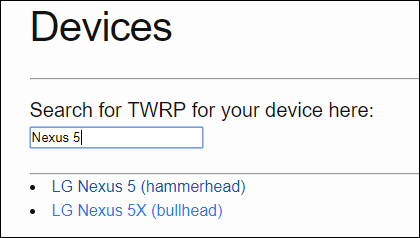
Telefonunuzu seçtikten sonra, sayfayı aşağı kaydırarak “İndirme Bağlantıları” bölümüne gidin ve ardından bölgenize uygun bağlantıya tıklayın.
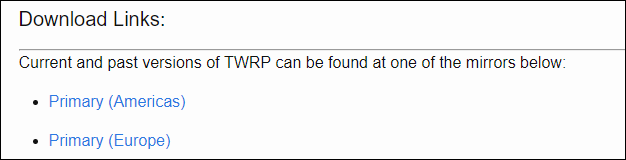
Oradan, en yeni sürüm için bağlantıya tıklayın.
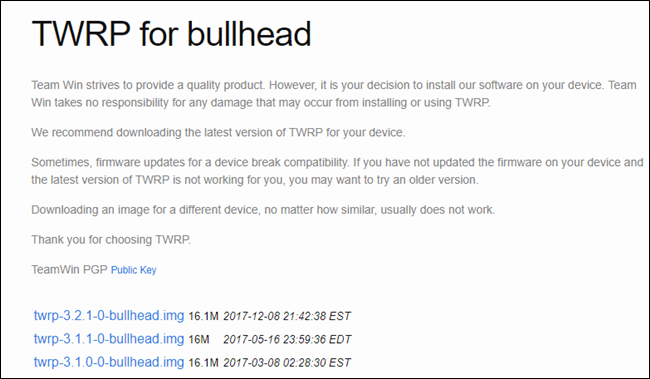
Bu, dosyayı indirmeye başlamak için “twrp-xxximg indir” düğmesini tıklayacağınız yeni bir sayfa açar.
Lineage Derlemenizi İndirin
Kendi telefonunuz için Lineage web sitesini zaten taradığınızdan, buradaki işin yarısını zaten yaptınız - sadece en yeni indirmeyi alın ve onunla çalışmaya hazırsınız.

Lineage'ın hangi sürümü olduğuna dikkat edin, çünkü Google Apps'ı güncellemeyi planlıyorsanız bu bilgiye ihtiyacınız olacaktır.
Google Apps'ı İndirin (İsteğe bağlı)
Telefonunuzu Google hesabınızla ayarlamak, Play Store'a erişmek ve Android'i olduğu gibi ve alıştığınız gibi yapan diğer tüm özelliklerden yararlanmak istiyorsanız, Google Apps'a ihtiyacınız olacak.
GApps indirme sayfasına gidin ve yükleyeceğiniz Lineage sürümünü seçin; muhtemelen 15.1 veya 14.1 olacaktır. Geçerli sürüm için OpenGApps bağlantısını tıklayın.
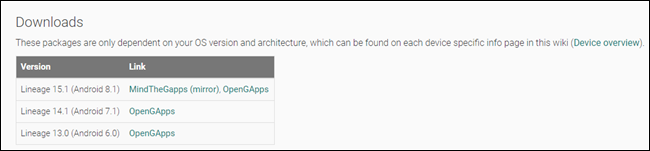
Oradan çok sayıda seçenekle karşılaşacaksınız: Platform, Android ve Variant. Buraya ulaşmak için en önemli şey Platform. Flashladığınız GApps sürümü telefonunuzun işlemcisiyle eşleşmelidir! Telefonunuzun hangi sürümü çalıştırdığından emin değilseniz, özelliklerine bakmanız gerekir. GSMArena, başlamak için iyi bir yerdir.
Platform sürümünü onayladıktan sonra, diğer ikisi kolaydır. Android sürümü uygun şekilde önceden seçilmiş olmalıdır, bu yüzden bunu onaylamanız yeterlidir. Ve varyant için - bu, pakete ne kadar şey dahil edildiğidir. Varsayılan olarak Nano seçilidir, ancak Micro veya daha büyük bir sürüme geçmenizi öneririz; en çok stok benzeri deneyimi istiyorsanız Full ile devam edin.

Her şey seçildikten sonra indirme düğmesine dokunun ve dosyayı kaydedin.
SU'yu İndirin (Opsiyonel)
Son olarak, Lineage'i flashladıktan sonra root erişimi istiyorsanız, buradan uygun SU dosyasını almanız gerekir. Telefonunuzun mimarisine uyan sürümü (muhtemelen GApp'leri indirirken anlamışsınızdır) ve Lineage sürümünü seçin.
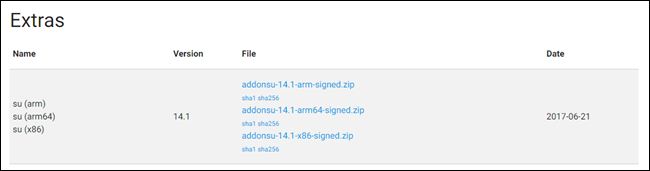
Not : Lineage 15.1 için henüz bir SU dosyası bulunmamaktadır.
Geliştirici Modunu ve USB Hata Ayıklamayı Etkinleştir
Tüm indirmeleriniz kaydedilmiş ve kullanıma hazır durumdayken, telefonunuzda Geliştirici Modu ve USB Hata Ayıklamayı etkinleştirmeniz gerekir.
Bunun nasıl yapılacağına dair eksiksiz bir kılavuzumuz var, ancak işte hızlı ve kirli: telefonunuzun Hakkında bölümüne gidin, Yapı Numarasını bulun ve ardından sayıya yedi kez dokunun. Bu, Geliştirici Modu menüsünü etkinleştirir.

İLGİLİ: Android'de Geliştirici Seçeneklerine Erişme ve USB Hata Ayıklamayı Etkinleştirme
Bu yeni menüye atlayın ve ardından “Android Hata Ayıklama” seçeneğini etkinleştirin. Daha yeni bir Android cihaz kullanıyorsanız, “OEM Kilit Açma” özelliğini de etkinleştirmeniz gerekeceğini unutmayın.
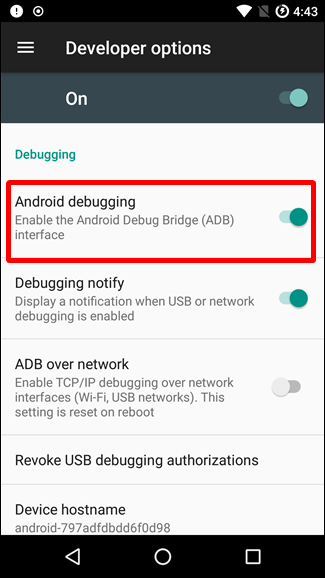
İkinci Adım: Önyükleyicinin Kilidini Açın
Artık her şeyi indirdiğinize, etkinleştirdiğinize ve başka türlü kullanıma hazır olduğunuza göre, işe koyulma zamanı.
Yapmanız gereken ilk şey, telefonunuzun önyükleyicisinin kilidini açmak. Bunu yapmadan önce telefonunuzu yedeklemenizi önemle tavsiye ederiz.
Hazır olduğunuzda, telefonunuzu USB üzerinden bilgisayarınıza bağlayın ve ardından ADB ve Fastboot dosyalarınızın depolandığı klasöre gidin. Bu klasöre bir Komut İstemi veya PowerShell penceresi açmanız gerekecek. Bunu yapmanın en kolay yolu, Shift tuşuna basarak klasörü sağ tıklatmak ve “PowerShell Penceresini burada aç” komutunu seçmektir.
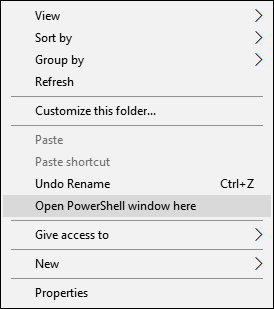
Açıldıktan sonra, cihazınızın doğru şekilde bağlandığından emin olmalısınız. Komut istemine adb devices yazın ve ardından Enter'a basın. Cihazınızı bağlı cihazlar listesine geri vermelidir.
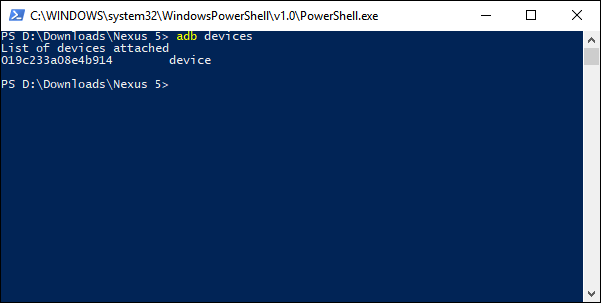
ADB'yi daha önce hiç kullanmadıysanız, telefonunuza bir bakın. ADB erişimi vermek için izin isteyen bir iletişim kutusu olmalıdır. “Bu Bilgisayardan Her Zaman İzin Ver” kutusunu işaretleyin ve ardından “Tamam” düğmesine dokunun.
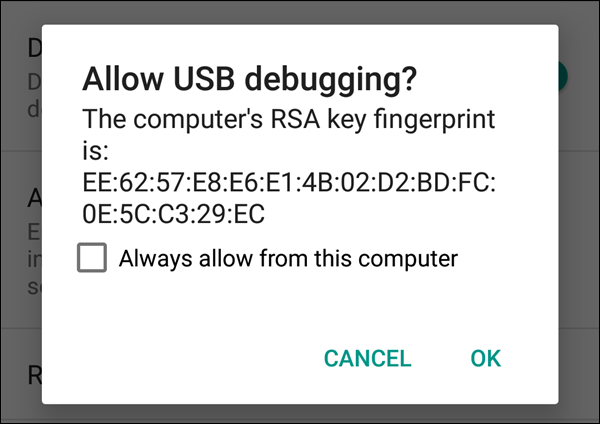
Adb, ilk kez "yetkilendirilmemiş" olarak yanıt verdiyse, telefonunuzda erişim yetkisine sahip olduğunuza göre şimdi tekrar deneyin. "Aygıtı" göstermelidir; bu, bağlı olduğu anlamına gelir.
Şimdi aşağıdaki komutu yazın ve Enter'a basın:
adb reboot bootloaderTelefon, önyükleyicide yeniden başlatılmalıdır. Yeniden başlatmayı bitirdikten sonra, aşağıdaki komutu yazın ve önyükleyicinin kilidini açmak için Enter'a basın:
fastboot oem unlockNot: Bu, telefonunuzu fabrika ayarlarına sıfırlayacaktır, bu nedenle önce yedeklediğinizden emin olun!
Ses ve güç düğmelerini kullanarak telefonunuzda onaylamanız gerekecek. “Evet” seçeneğini seçmek için ses açma düğmesini kullanın ve ardından onaylamak için güç düğmesine basın.
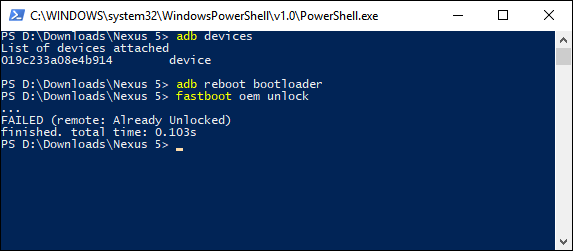
Önyükleyicinin kilidi açıkken, artık özel bir kurtarma işlemi gerçekleştirmeye hazırsınız.
Üçüncü Adım: Flash TWRP
Cihazın formatlanması birkaç dakika sürmelidir. Bittiğinde, TWRP'yi flaş etmeye hazırsınız. TWRP'yi kaydettiğiniz klasörde bir komut istemi veya PowerShell penceresi açıkken, aşağıdaki komutu yazın ve Enter'a basın:
fastboot flash recovery <nameofrecovery.img> Elbette <nameofrecovery.img> dosyasını kendi dosyanıza uyacak şekilde değiştireceksiniz; örneğin, benimki twrp-3.2.1-1-hammerhead.img. Bu yüzden benim için tam komut fastboot flash recovery twrp-3.2.1-1-hammerhead.img .
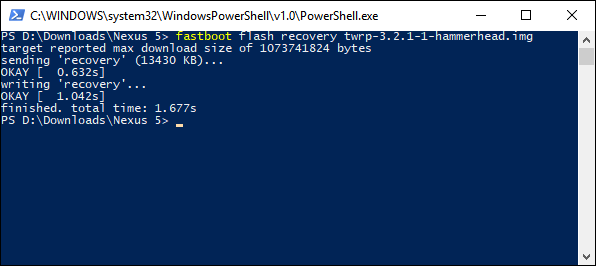
Bu adım yalnızca birkaç saniye sürmelidir.
Dördüncü Adım: Bölümleri Sıfırla/Sil
Ardından, az önce flashladığınız kurtarma işlemini başlatmanız gerekecek. Menüde gezinmek için telefonun ses seviyesi düğmesini kullanarak “Kurtarma Modu” seçeneğini bulun. Kurtarmaya girmek için güç düğmesine basın.
TWRP'nin ilk kez başlatılması uzun sürmemelidir. Başlatıldığında, kurtarma ekranına girmek için kaydırmanız gerekir. Bu ekranda, “Sil” düğmesine ve ardından “Gelişmiş Silme” düğmesine dokunun.
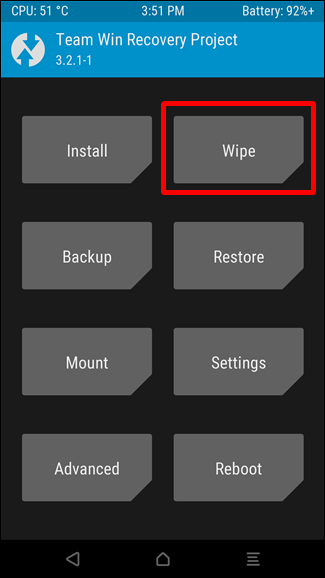
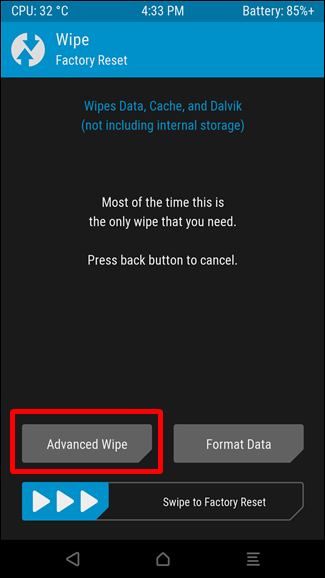
Sistem, Veri ve Önbellek seçeneklerini işaretleyin ve ardından silme işlemini başlatmak için alttaki kaydırıcıyı kaydırın.
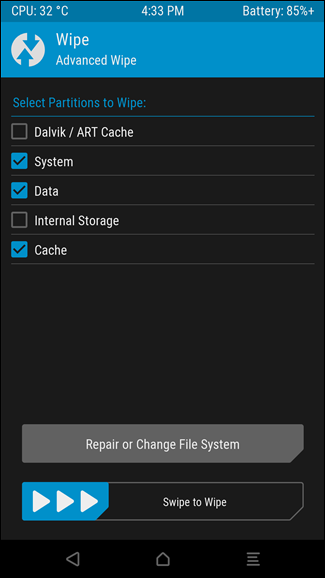
İşini yapması için biraz zaman verin ve ardından alttaki düğmeyi kullanarak sistemi yeniden başlatın.
Beşinci Adım: Flash Lineage, GApps ve SU
Yeniden başlattıktan sonra ve telefonunuz kurtarma işlemine geri döndüğünde, bilgisayarınızdaki Komut İstemi veya PowerShell penceresine geri dönmeniz gerekir. Aşağıdaki komutu yazın ve Enter'a basın:
adb push <nameoflineagebuild.zip> /sdcardAndroid'in yerel depolama dediği şeyin “sdcard” olduğunu unutmayın. Bunun için telefonunuzda gerçek bir SD karta ihtiyacınız yok.
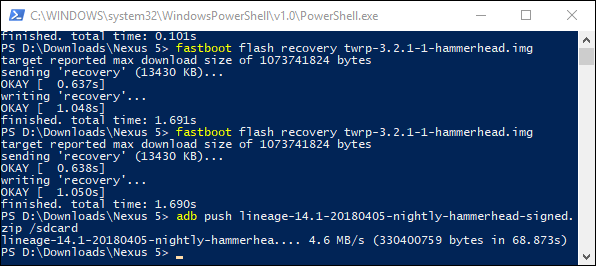
Bu, Lineage indirmenizi yanıp sönmek için telefonun yerel deposuna kopyalar. GApp'leriniz ve SU'nuz varsa, aynı komutu kullanarak bunları da şimdi taşımanız gerekir, ancak bu dosyaları değiştirin.
adb push <gapps.zip> /sdcard adb push <su.zip> /sdcardToplamda, telefonunuzun deposuna üç dosya taşımanız gerekirdi (GApps ve SU yüklediğinizi varsayarak). İşiniz bittiğinde, telefonunuzu tekrar alın. Önce “Yükle” düğmesine dokunun ve ardından Lineage indirmenizi seçin. Sıradaki ilk şey bu olmalı !
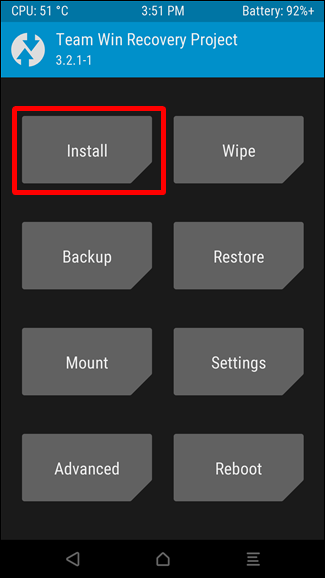
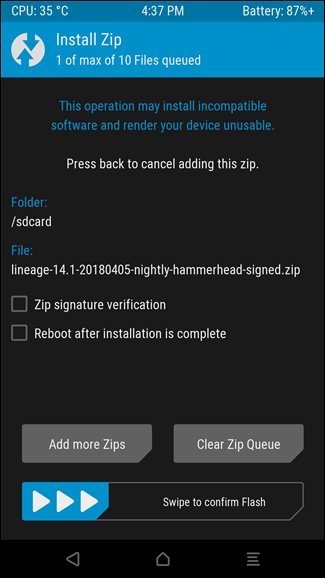
Bu seçildikten sonra, "Daha fazla fermuar ekle" düğmesine dokunun ve ardından GApps'i seçin. SU için işlemi tekrarlayın. Hepsini seçtikten sonra, en üstte "3 / max 10 Dosya sıraya alındı" yazdığından emin olun.
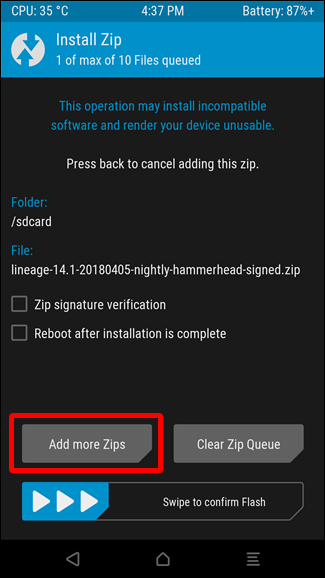
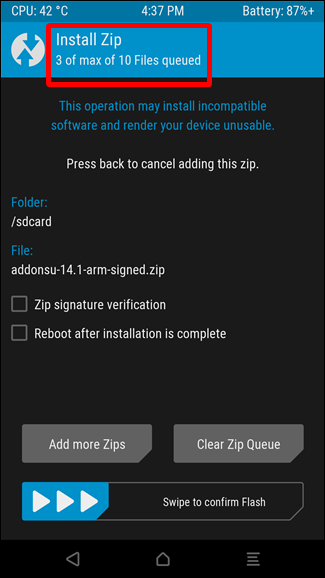
Not: GApps'in ilk önyüklemeden önce yüklenmesi gerekir, bu nedenle şimdi flaş yapmazsanız baştan başlamanız gerekir.
Üç dosyanın tümü seçiliyken, hepsini flaş etmek için kaydırın. Bu biraz zaman alacaktır, bu yüzden herhangi bir hata olmadığından emin olmak için izleyin.
Altıncı Adım: Önyükleme ve Kurulum
Flaş bittikten sonra telefonunuzu yeniden başlatmanız gerekecek.
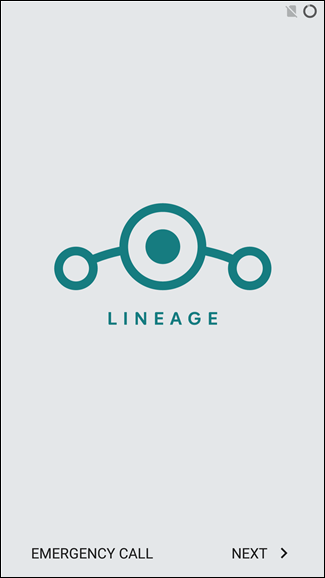
İlk önyükleme biraz zaman alabilir, ancak çalışır durumdayken, diğer Android telefonlar gibi ayarları yaparsınız. Tebrikler, artık Lineage OS kullanıyorsunuz!
